Google e-tablolarda kutu grafiği nasıl oluşturulur
Kutu grafiği, bir veri kümesinin beş basamaklı özetini görselleştirmek için kullanabileceğimiz bir grafik türüdür ve şunları içerir:
- Asgari
- İlk çeyrek
- medyan
- Üçüncü çeyrek
- Maksimum
Bu eğitimde Google E-Tablolar’da kutu grafiğinin nasıl oluşturulacağı açıklanmaktadır.
Örnek: Google E-Tablolar’daki kutu grafikleri
Google E-Tablolar’da kutu grafiği oluşturmak için aşağıdaki adımları izleyin.
Adım 1: Verileri girin.
Öncelikle veri kümenizin değerlerini bir sütuna girin:
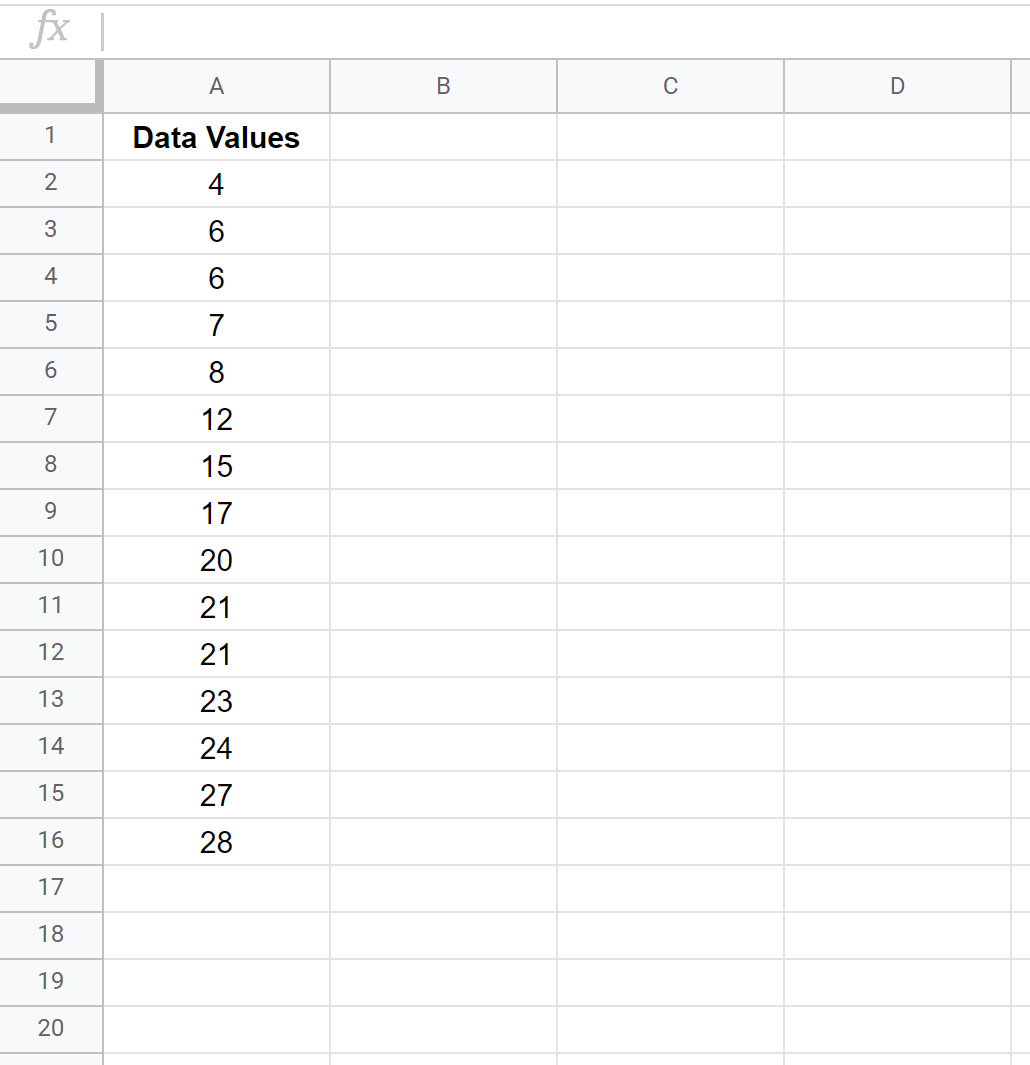
Adım 2: Beş sayının özetini hesaplayın
Tipik olarak, bir kutu grafiği oluşturmak için bir veri kümesinin medyan değerini bilmemiz gerekir, ancak bir sonraki adımda göreceğimiz gibi, bunun yerine kutu grafiğine benzeyen bir şey oluşturmak için bir mum çubuğu grafiği kullanacağız, çünkü Google E-Tablolar bir tanesi yok. kutu grafiği seçeneği.
Mum grafiği oluşturmak için bir veri setinin minimum değerini, 1. çeyreği, 3. çeyreği ve maksimum değerini bilmemiz yeterlidir. Aşağıdaki resimde bu sayıları hesaplamak için kullanılacak formüller gösterilmektedir:
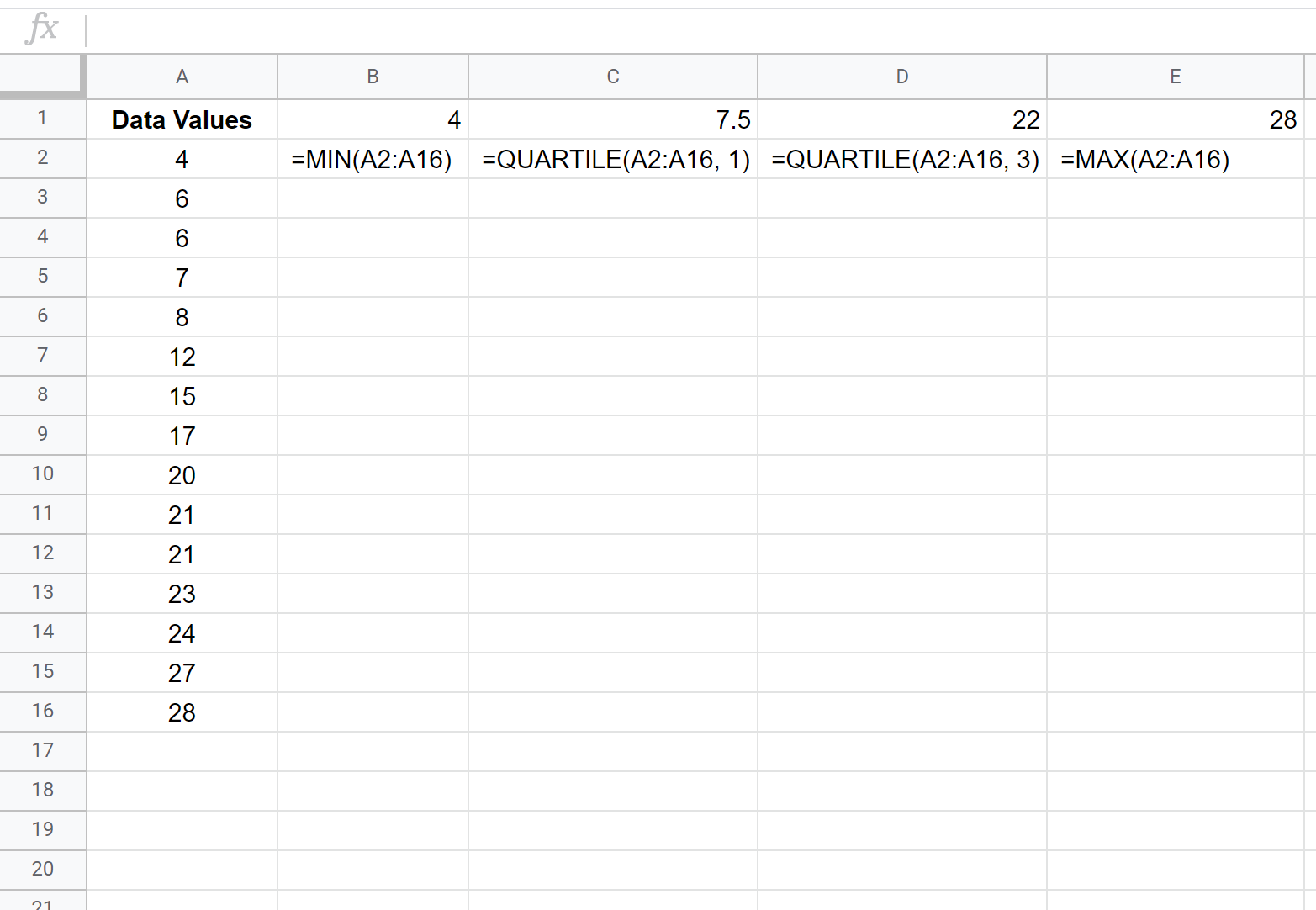
Adım 3: Kutu grafiğini oluşturun.
Ardından, ilk satırın A’dan E’ye kadar olan sütunlarındaki değerleri vurgulayın:
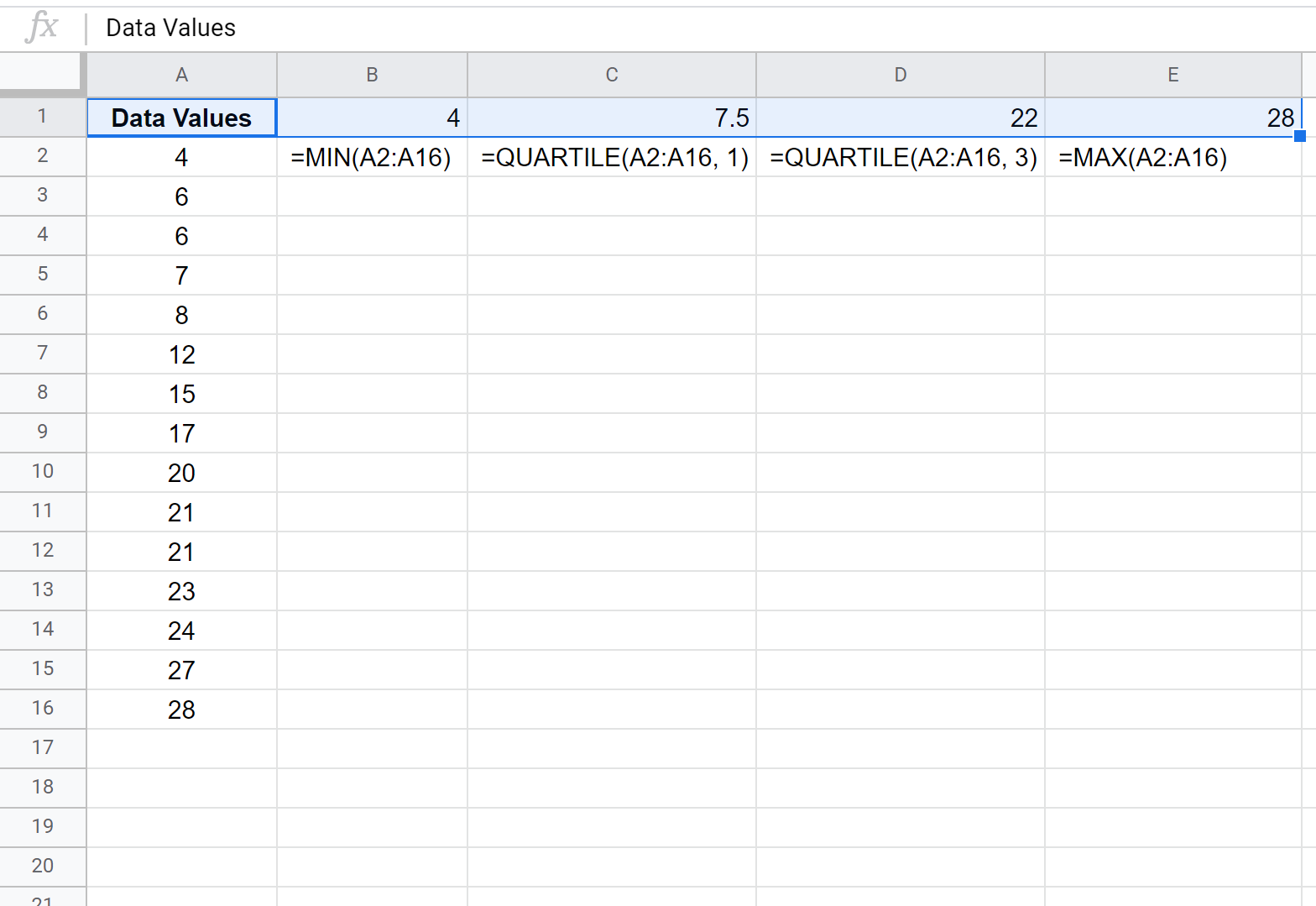
Üst şeritteki Ekle sekmesine tıklayın, ardından açılır menüden Grafik’e tıklayın:
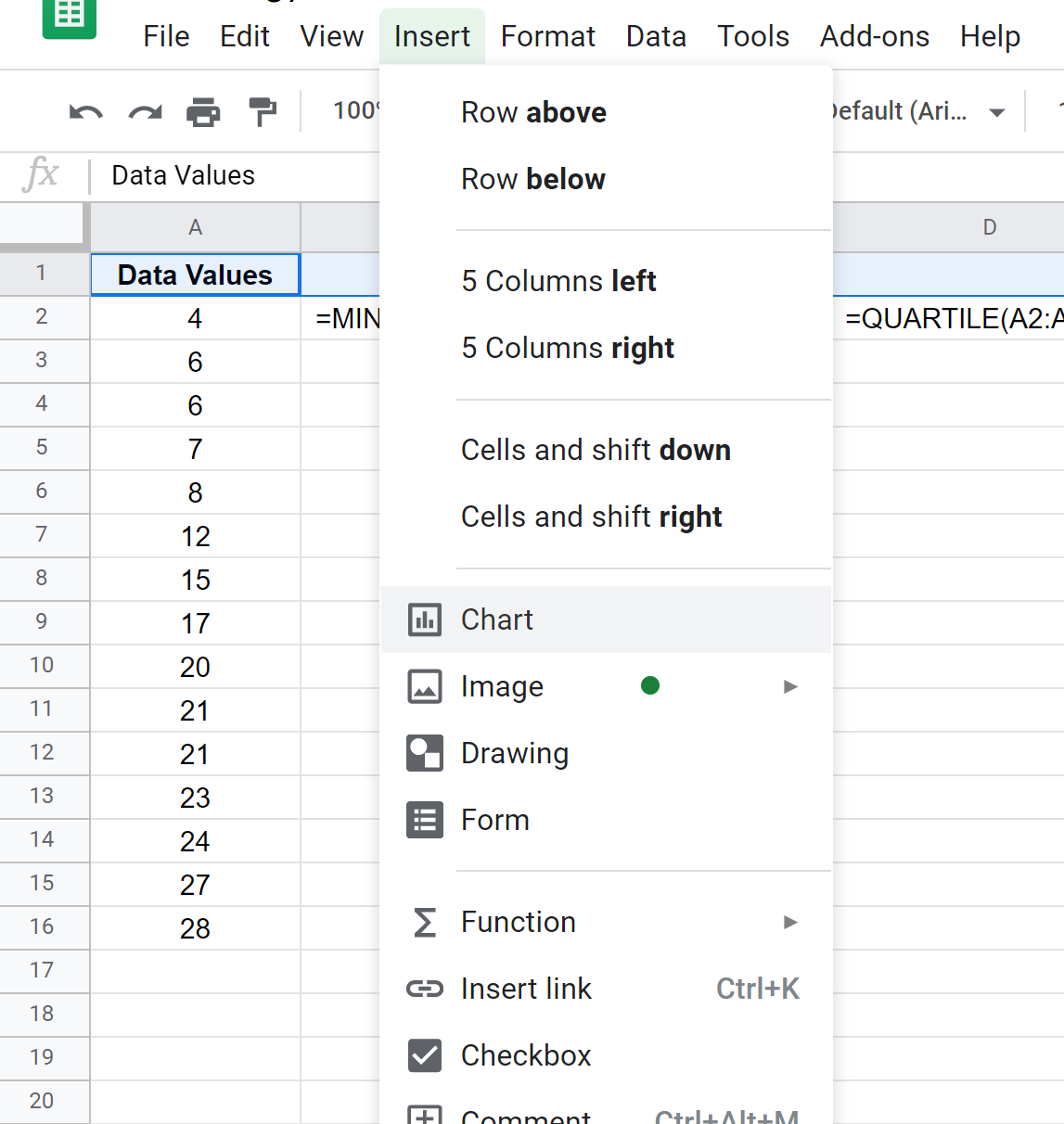
Ekranın sağ tarafında görünen Grafik Düzenleyici penceresinde, Grafik Türü açılır menüsüne tıklayın ve ardından Mum Çubuğu Grafiği etiketli grafik türüne tıklayın.
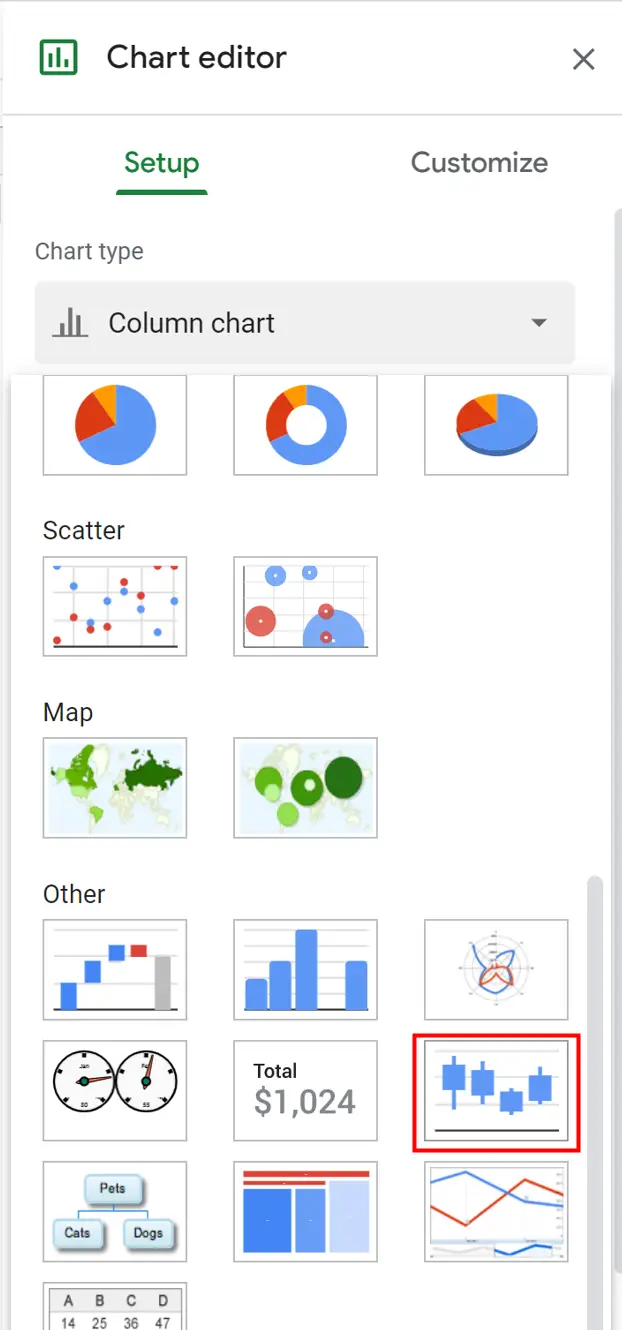
Üzerine tıkladığınızda aşağıdaki grafik görünecektir:
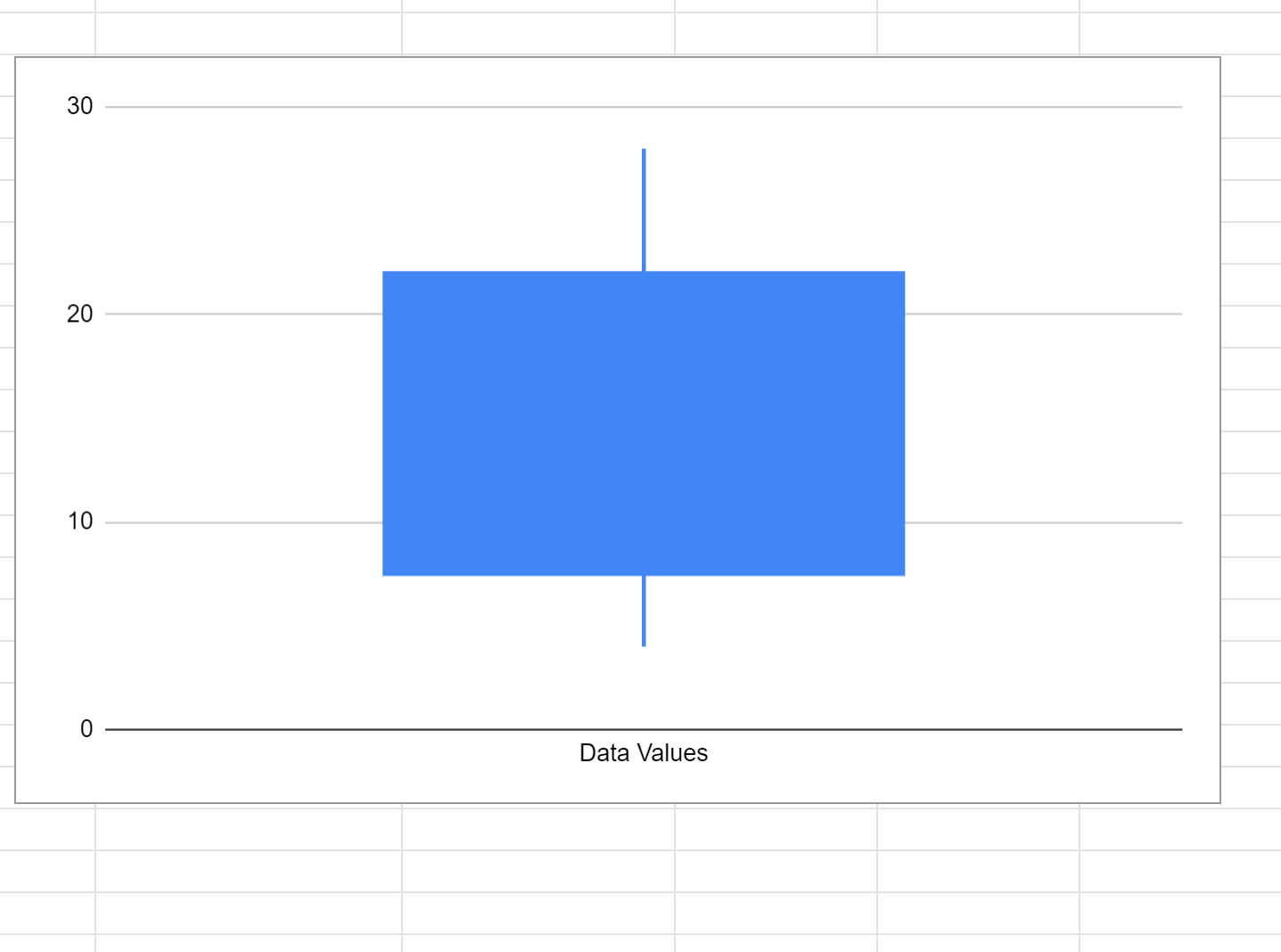
Grafiği yorumlamanın yolu aşağıdaki gibidir:
- Üst satır veri setinin maksimum değerine kadar uzanır ( 28 )
- Kutunun üst kısmı üçüncü çeyrek değerini temsil eder ( 22 )
- Kutunun alt kısmı ilk çeyrek değerini temsil eder ( 7,5 )
- Sonuç olarak veri kümesinin minimum değerine kadar uzanır ( 4 )
Ekranın sağ tarafındaki Grafik Düzenleyici penceresinin Özelleştir alt bölümünde, başlıkları içerecek şekilde grafiği düzenleyebilir, kılavuz çizgilerini ayarlayabilir ve eksen etiketlerini değiştirebilirsiniz.
Ek kaynaklar
Aşağıdaki eğitimlerde Google E-Tablolar’da diğer yaygın grafiklerin nasıl oluşturulacağı açıklanmaktadır:
Google E-Tablolarda Pasta Grafiği Nasıl Oluşturulur
Google E-Tablolarda Kabarcık Grafiği Nasıl Oluşturulur
Google E-Tablolarda Nokta Grafiği Nasıl Oluşturulur